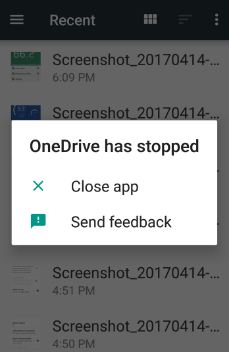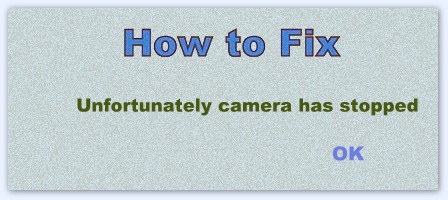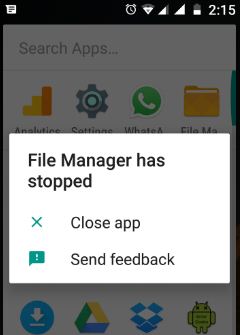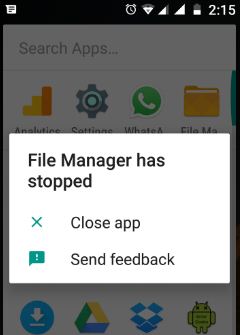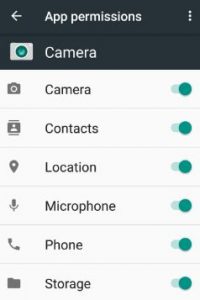Cómo reparar Android.Process.Media ha detenido el error
Uno de los errores más comunes que enfrentan los usuarios de Android es android.process.media se ha detenido. Este error de dispositivo Android ocurre en cualquier momento entu dispositivo. La razón detrás de este error es que falló la actualización del firmware, error de almacenamiento de medios, administrador de descargas o sincronización de datos. Otro tipo de mensaje de error es "Desafortunadamente, el proceso android.process.media se ha detenido en la pantalla de su dispositivo Android.
No se preocupe cuando vea este tipo de erroresen su dispositivo Android. Aplique estas posibles soluciones para reparar android.process.media ha detenido el error en dispositivos Samsung Galaxy o Android. Póngase en contacto con cualquier experto móvil o atención al cliente si ninguna de las soluciones le funcionó.
- Se corrigió que Gboard dejó de funcionar
- Corregir error al recuperar información del servidor
- Cómo arreglar el servicio Google Play ha dejado de funcionar
- Reparar el teclado de Android que no funciona: Cómo
- El administrador de archivos se ha detenido
Cómo reparar Android.Process.Media se ha detenido en un teléfono o tableta Android
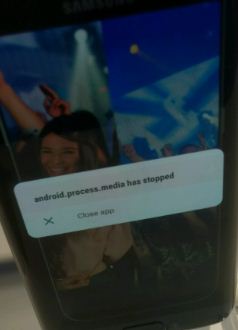
Borrar la caché y los datos de Google Play Store y Google Play Services
Paso 1: Ir "Configuraciones”En sus dispositivos Android.
Paso 2: En la sección de dispositivos, toque "Aplicaciones”.
Puede ver una lista de las aplicaciones de instalación y del sistema de su teléfono o tableta Android.
Paso 3: Desplácese hacia abajo sin iluminar "Google Play Store " y tócalo.
Paso 4: Grifo "Almacenamiento”.
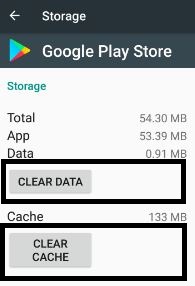
Paso 5: Grifo "Limpiar cache"Y toca"Borrar datos”.
Borrar la caché de los servicios de Google Play

Configuración> Aplicaciones> Servicios de Google Play> Almacenamiento> Borrar caché y borrar datos
Ahora verifique que el problema esté resuelto o no. Si no se resuelve, pruebe el método que se indica a continuación en sus dispositivos.
Restablecer las preferencias de la aplicación
Paso 1: Ir Configuraciones.
Paso 2: Grifo Gestor de aplicaciones o Aplicaciones.
Paso 3: Grifo Tres puntos verticales (Más) en la esquina superior derecha.
Paso 4: Grifo Restablecer las preferencias de la aplicación.
Borrar datos de almacenamiento de medios
Paso 1: Ir "Configuraciones”.
Paso 2: En la sección de dispositivos, toque "Aplicaciones”.
Puede ver una lista de aplicaciones instaladas en sus dispositivos Android.
Paso 3: Desplácese hacia abajo hasta "Almacén de datos" y tócalo.
Paso 4: Grifo "Almacenamiento”.
Paso 5: Grifo "Borrar datos”.
Si los datos claros del almacenamiento multimedia no solucionan el problema, forzar la detención del almacenamiento de medios y reinicie su dispositivo Android.
Detenga Google Sync para reparar Android.Process.Media ha detenido el error
Paso 1: Ir "Configuraciones”.
Paso 2: Toque en "Cuentas”En la sección personal.
Paso 3: Grifo "Google”.

Paso 4: Desactivar toda la sincronización de Google si está habilitado.
Restablecimiento de fábrica de tu Android
Paso 1: Ir "Configuraciones”.
Paso 2: Grifo "Restablecimiento de copia de seguridad”En la sección personal.
Aquí puede ver la opción Volver a mis datos para hacer una copia de seguridad de sus datos importantes antes de restablecer su dispositivo Android.
Paso 3: Grifo "Restablecer datos de fábrica”.

Paso 4: Grifo "Reiniciar telefono”.
Si configura un patrón de bloqueo, PIN, contraseña o huella digital, confírmelo para ir al siguiente paso.
Paso 5: Grifo "Borra todo”.
Borrará todos sus datos importantes, como fotos, videos y otros datos de almacenamiento interno, aplicaciones descargadas y más. Espero que esta solución solucione el error android.process.media detenido.
Eso es todo. Esperamos que esto aclare cómo reparar android.process.media ha detenido el error en el teléfono Android. ¿Conoce otros métodos para solucionar este problema? Deje sus comentarios en el cuadro de comentarios a continuación.